Ha quasi dell’incredibile ma ancora oggi, nel 2022, continuiamo a ricevere segnalazioni di utenti che trovano uno strano allegato ai messaggi di posta.
Si tratta di Winmail.dat, un file che il client email del mittente genera nel momento in cui i messaggi vengono codificati usando il protocollo TNEF (Transport Neutral Encapsulation Format).
Si tratta di un formato specifico di Microsoft che utilizza a sua volta RTF (Rich Text Format) per incapsulare il testo dell’email e tutti gli eventuali allegati.
Supportato da Outlook ed Exchange Server non è generalmente gestito dai client email di terze parti (non sviluppati da Microsoft) né dalle principali applicazioni per la gestione della posta elettronica per Android e iOS.
Abbiamo visto perché e quando preferire un client email a una webmail: il fatto è che neppure le webmail aiutano a gestire il contenuto del file Winmail.dat, tranne un’eccezione della quale parliamo più avanti.
Il problema dell’allegato Winmail.dat non è di oggi: si tratta di una questione ben nota agli utenti che da anni usano i servizi di posta elettronica.
In questo articolo, visto che l’argomento sembra restare ancora molto attuale, ci limitiamo a rimarcare che il problema dell’invio di email con l’allegato Winmail.dat è dovuto a una scorretta configurazione del client di posta o dell’applicazione Web utilizzata dal mittente.
Come evitare l’invio dell’allegato Winmail.dat con Outlook
Nel caso in cui si utilizzasse Outlook è bene cliccare sul menu File, Opzioni, selezionare Posta dalla colonna di sinistra quindi accertarsi che in corrispondenza di Scrivi messaggi in questo formato sia scelto HTML.
Più sotto, nella sezione Formato messaggi, accanto a All’avvio di messaggi in formato RTF a destinatari su Internet deve essere scelto Converti in formato HTML.
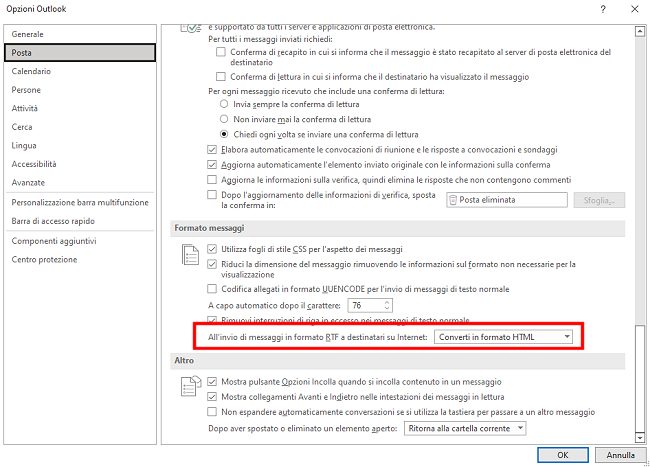
Per disattivare completamente l’utilizzo del protocollo TNEF si può anche aprire l’Editor del registro di sistema premendo Windows+R digitando regedit quindi portandosi nella chiave HKEY_CURRENT_USER\Software\Microsoft\Office.
Qui si possono trovare più versioni del pacchetto Office: cliccando su ciascuna di essere si deve cercare la sottochiave Outlook\Preferences, cliccare sul pannello di destra, selezionare Nuovo, Valore DWORD (32 bit) e inserire DisableTNEF come nome del valore. Cliccando due volte sulla voce DisableTNEF appena aggiunta specificare 1.
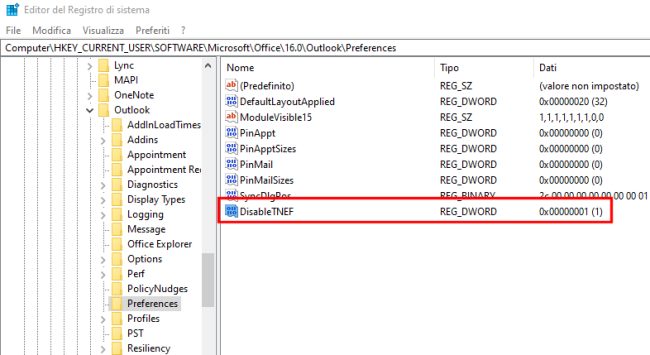
In questo modo le email che si invieranno con Outlook non verranno mai più spedite usando TNEF e il client di posta non genererà il file Winmail.dat, incomprensibile per la maggior parte delle altre soluzioni.
Come leggere il file Winmail.dat senza usare programmi di terze parti
In passato molti utilizzavano applicazioni di terze parti per decodificare Winmail.dat e leggere il contenuto del file estraendo ad esempio tutti gli allegati presenti.
Mozilla stessa cita l’estensione non ufficiale LookOut per Thunderbird ma esistono decine di soluzioni, talvolta non propriamente affidabili.
Per chi si trovasse ancora oggi a dover fare i conti con qualche utente che usa Outlook, Exchange Server o soluzioni derivate mal configurate, citiamo due semplici trucchi per leggere Winmail.dat:
1) Inoltrare il messaggio verso un account Gmail. Google ha implementato su Gmail e su Workspace il motore di decodifica per il formato TNEF.
Provate a inoltrare il messaggio con l’allegato Winmail.dat verso un account Google: questo risulterà leggibile sia dall’applicazione Web di Google (ad esempio da Gmail aperto nel browser) che dall’app Gmail per Android e iOS.
Google riesce insomma a decodificare il contenuto di Winmail.dat e a visualizzarlo in modo corretto permettendo l’accesso diretto e la gestione degli allegati.
2) Aprire il file Winmail.dat con un sistema Linux o WSL. In Linux è possibile installare il pacchetto TNEF che permette di estrarre tutto il contenuto del file Winmail.dat salvandolo nella stessa cartella in cui tale file è memorizzato.
Se in Windows 10 e Windows 11 usate Windows Subsystem for Linux (WSL) per eseguire Linux in Windows, avviate Ubuntu quindi scrivete quanto segue:
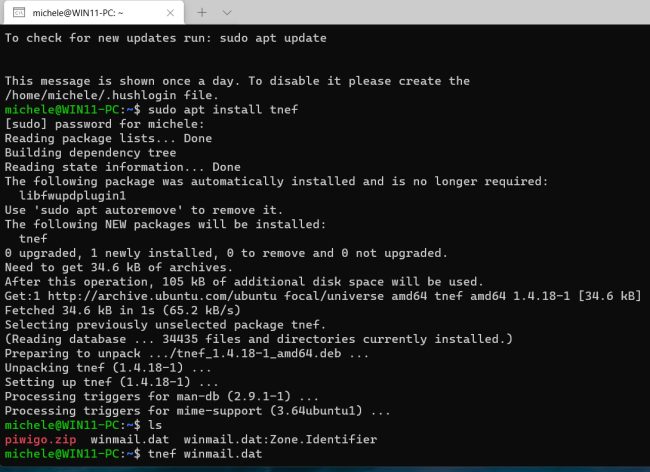
Premete Windows+R quindi digitate \\WSL$\nome-installazione-linux\home.
Cliccando due volte sul nome dell’account utente utilizzato in Linux, si può copiare il file Winmail.dat da decodificare.
A questo punto, digitando tnef winmail.dat verrà estratto tutto il contenuto di tale file. Come si vede in figura, nel nostro caso si tratta di tre immagini in formato JPG e PNG.
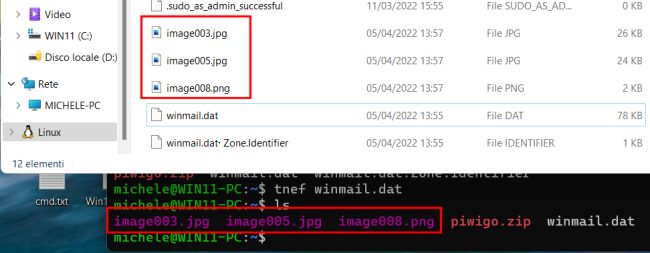
I vari allegati possono essere copiati quindi rimossi dalla cartella \\WSL$\nome-installazione-linux\home\nome-account aperta con Esplora file.
/https://www.ilsoftware.it/app/uploads/2023/05/img_24355.jpg)
/https://www.ilsoftware.it/app/uploads/2025/06/wp_drafter_481104.jpg)
/https://www.ilsoftware.it/app/uploads/2025/06/bs0.jpg)
/https://www.ilsoftware.it/app/uploads/2025/06/wp_drafter_479818.jpg)
/https://www.ilsoftware.it/app/uploads/2025/05/ss0.jpg)